Cara Mengatur Ukuran Kertas Pada Microsoft Word 2013
Mengatur ukuran kertas pada program aplikasi Ms. Word 2013
sebenarnya tidak jauh berbeda dengan versi 2010 atau dibawahnya. Untuk
itu bagi pemula dalam menggunakan aplikasi ini, semoga cara yang
disajikan ini bisa membantu. Perlu kita ketahui bahwa mengatur ukuran
kertas bisa dilakukan sebelum atau setelah mengetikkan tulisan pada
lembar kerja. Oleh sebab itu bagi yang sudah terlanjur mengetikkan
karakter tidak perlu khawatir. Mungkin hanya perlu mengedit
sedikit-sedikit saja untuk menyesuaikan lebar dan jarak masing-masing
paragraf.
Sebelum mencetak hasil kerja tentu kita harus menyesuaikan ukuran kertas
yang digunakan pada printer dengan ukuran lembar kerja pada program
microsoft word 2013 ini. Misalnya kertas yang digunakan adalah ukuran
A4, maka pengaturan di Word juga sebaiknya A4. Begitu juga jika kertas
berukuran F4, maka pengaturan di Ms. Word juga harus F4. Hal ini
dilakukan agar hasil kerja bisa lebih rapi, terutama dibagian margin.
Nah berikut ini adalah cara mudahnya.
Cara mengatur ukuran kertas Ms. Word 2013
- Buka tab Page layout.
- Pada Orientation pilih potrait (tegak) atau landscape (mendatar).
- Selanjutnya adalah bagian terpenting, yaitu ukuran kertas yang diinginkan, Pilih tab Size, kemudian pilih ukuran kertas yang diinginkan misalnya A4, legal atau letter.
- Namun jika ingin ukuran kertas yang lain (belum ada didaftar size), Klik more paper size, maka akan muncul tampilan page setup kemudian pilih tab paper.
- Pada kotak Width isikan lebar kertas, misalnya untuk F4 adalah 21,5 cm
- Pada kotak Heigth isikan tinggi kertas, untuk F4 adalah 33 cm.
- Setelah itu klik OK.
Pada pilihan custom, tentu kita bisa mengaturnya sesuai yang diinginkan. Biasanya pada dus kertas yang dibeli sudah tertera panjang dan lebarnya. Jadi tinggal kita sesuaikan saja dengan page setup di program pengolah kata Ms. Word ini. Sebagai tambahan jika ingin mengatur batas kertas dengan teks, cukup diatur pada tab margins. Selanjutnya jangan lupa baca juga Fungsi ikon tab layout pada Microsoft 2013
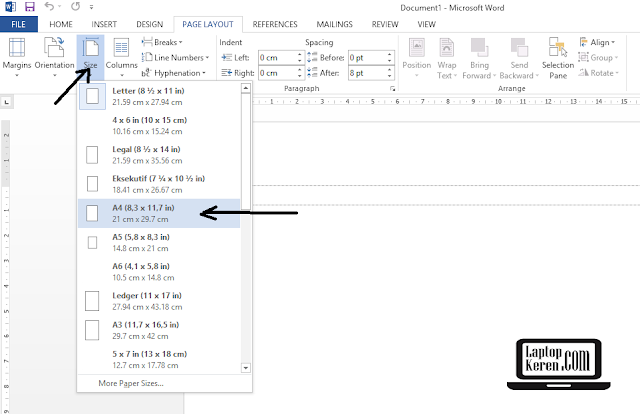
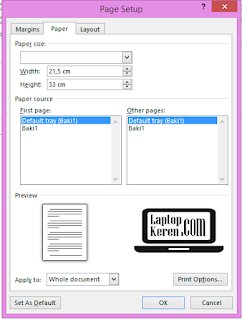
Tidak ada komentar:
Posting Komentar